この記事では、Unreal Engineでの建築プロジェクトの視覚化に焦点を当てます。 すべての長所と短所を考慮し、完成したプロジェクトの例について私の印象と経験を共有してください。
モデリング
UE4は、.objおよび.fbx形式の3Dモデルを受け入れます。
任意の3Dエディター(3ds Max、Blender、Mayaなど)でオブジェクトをモデル化およびエクスポートできます。モデルが妥当な制限内で良好なトポロジとポリゴンを持っていることが望ましいです(インテリア、次にソファ、ベッドなどの基本的なオブジェクトについて話す場合)。これはパフォーマンスに大きく影響するため、10万個の三角形を超えないようにしてください)。 もちろん、各モデルのトポロジーを手動で行う方が良いですが、許容できる結果を得るには、自動手段、プログラム、またはプラグインで行うことができます。
すべてのモデルにはスキャンが必要です。スキャンがスムーズであるほど、その上にテクスチャがより良く映り、Unreal Engineで以前に考慮されていた影付きの光が先に見えます。

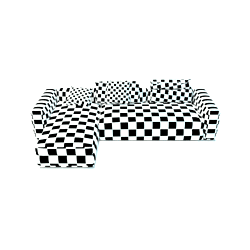
素材
UE4は、 ブループリントノードシステムを使用してロジックを構築します。 プログラミングの必要性を置き換えますが、C ++で記述する可能性を排除するものではありません。
以下は、 ブループリントで構築されたシーンで使用される主なシェーダーです。
ツリー:

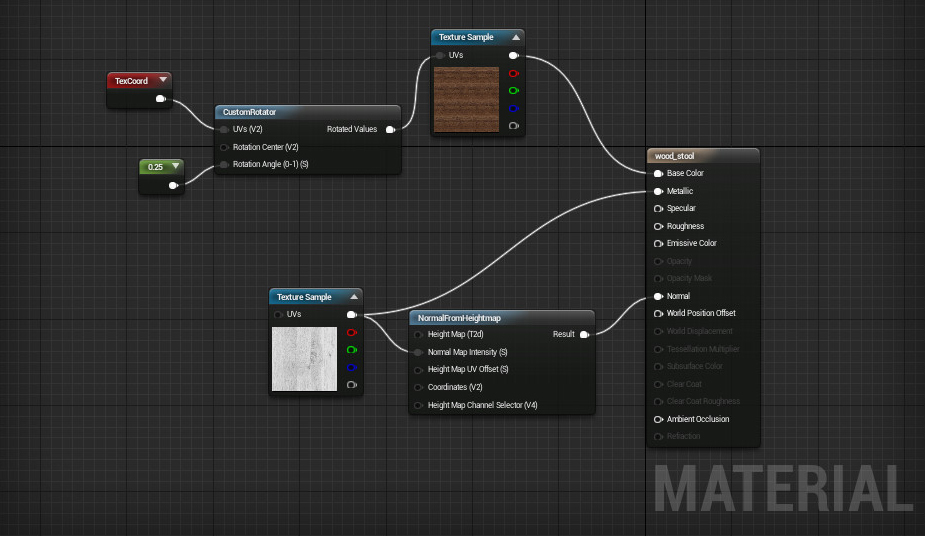
エンジンはエンボスサーフェスを作成するために法線マップのみを必要とするため、つまりNormalFromHeightmapノードを使用して白黒画像からこのマップを手続き的に作成する機能
汚れた金属:
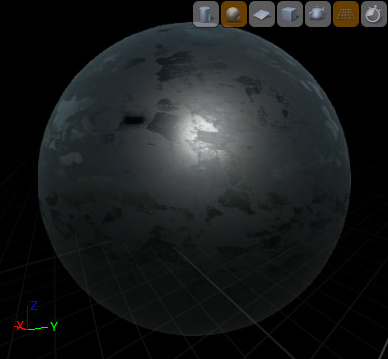
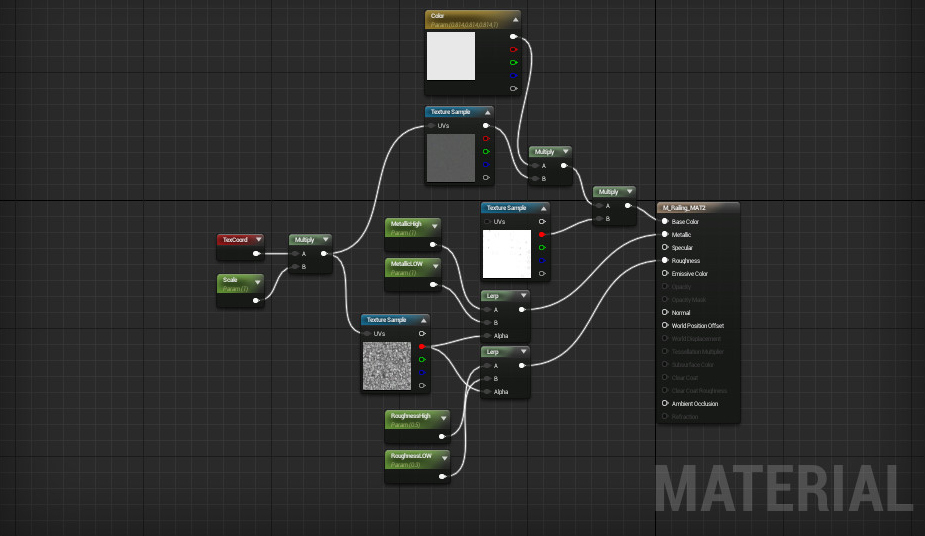
この例では、白黒のマップが使用され、数値と混合され、メタリックと粗さのプロパティに適用されました。
ガラス:
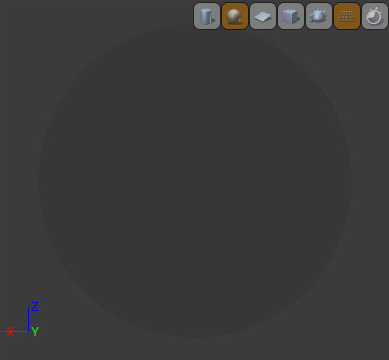

マテリアルの透明度は、フロートノード(0〜1の値)で制御されるOpacityプロパティの影響を受けます。
以下は、材料の物理的性質を決定する4つの基本プロパティの例です。 それらをさまざまな方法で組み合わせると、現実世界でほぼすべての可能なタイプの物理的な表面を作成できます。
| ベースカラー | メタリック | 鏡面反射 | 粗さ |
 |  |  |  |
照明
シーンは3種類の照明を使用します。
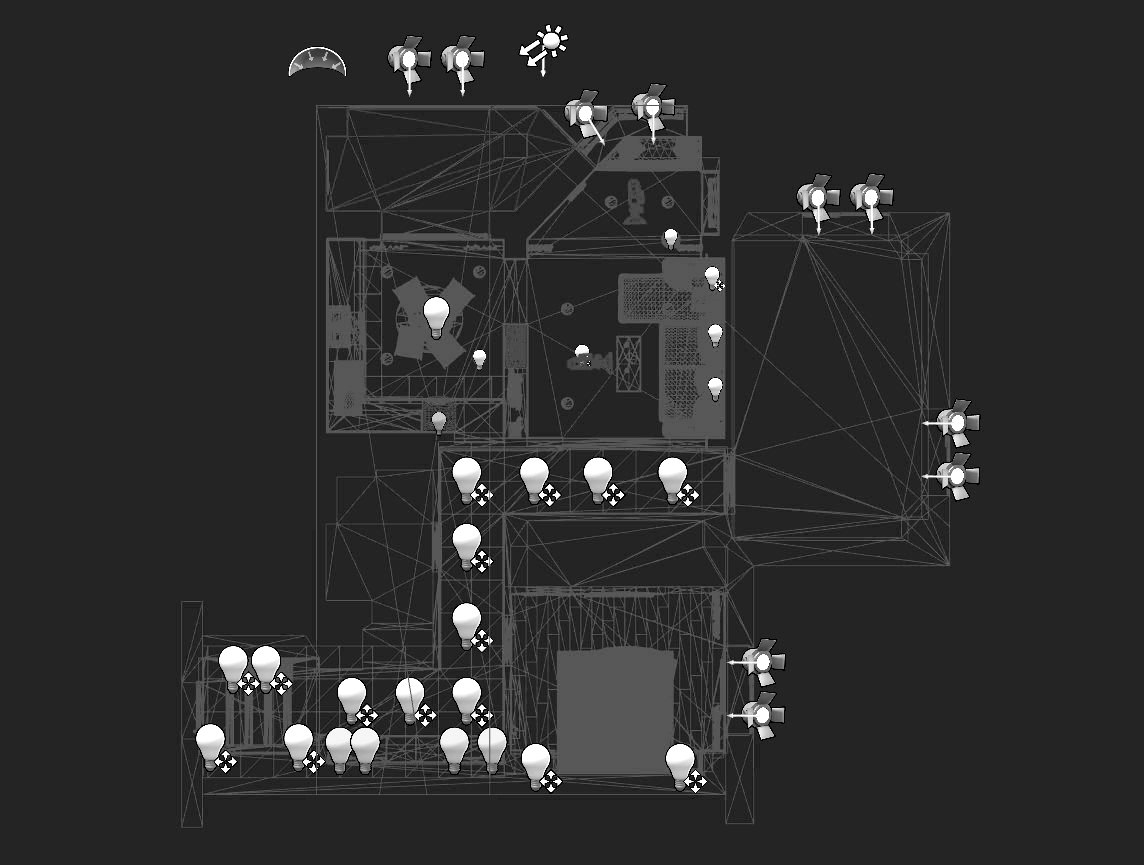
 指向性ライト -シーン全体に日光を提供し、 グローバルイルミネーション(グローバルライティング)の計算の基礎となります。
指向性ライト -シーン全体に日光を提供し、 グローバルイルミネーション(グローバルライティング)の計算の基礎となります。  ポイントライト -電球からの光をシミュレートするポイントライト。 彼らはすべての方向に光を放出し、IESテクスチャを使用することが可能です
ポイントライト -電球からの光をシミュレートするポイントライト。 彼らはすべての方向に光を放出し、IESテクスチャを使用することが可能です  スポットライト -窓の開口部に近接して配置され、窓からの周囲光をシミュレートします
スポットライト -窓の開口部に近接して配置され、窓からの周囲光をシミュレートします
すべてのオブジェクトと光源を配置した後、シーンを計算する必要があります。
これは、すべての静的光源と静的モデルとの相互作用を計算する一種のレンダリングアナログです。 簡単に言えば、影を付けて、キャストし、焼きます。
レンダリング後に、モデルまたは光源が移動または削除された場合、影は残り、シーンを再カウントする必要があります。
例:
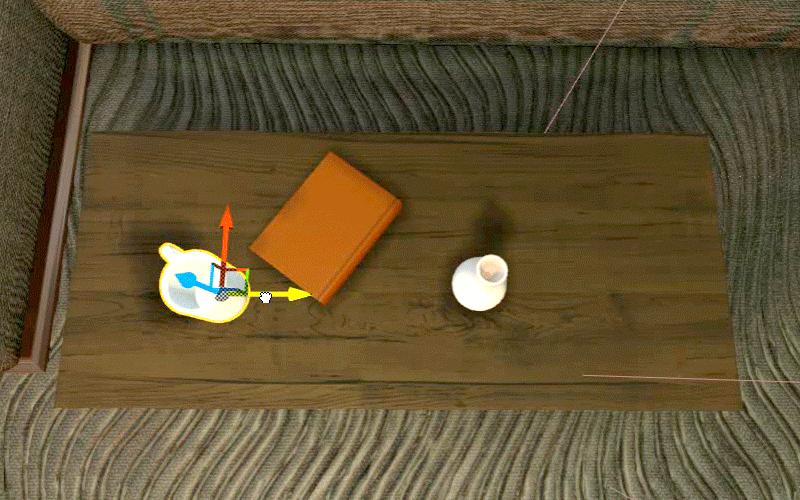
インタラクティブ
建築設計を改善するために、ドアの開閉、音楽、さまざまな音響効果、視覚効果などのインタラクティブな要素を追加することをお勧めします。 以下にそれらのいくつかを検討します。
1.ドアの開閉
プレーヤーが近づくとドアが自動的に開き、プレーヤーが離れると閉じる簡単なオプションを考えてみましょう。
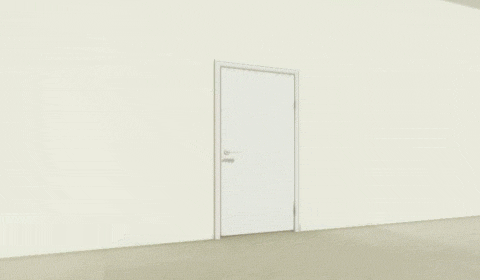
ドア自体は2つの要素で構成されています。ドアの静的モデルとインタラクティブなドアリーフです。その論理はブループリントで説明されています。
描画コンポーネントには、ドアリーフの静的な3Dモデルとトリガーの役割を果たすボックスフィギュアが含まれます。
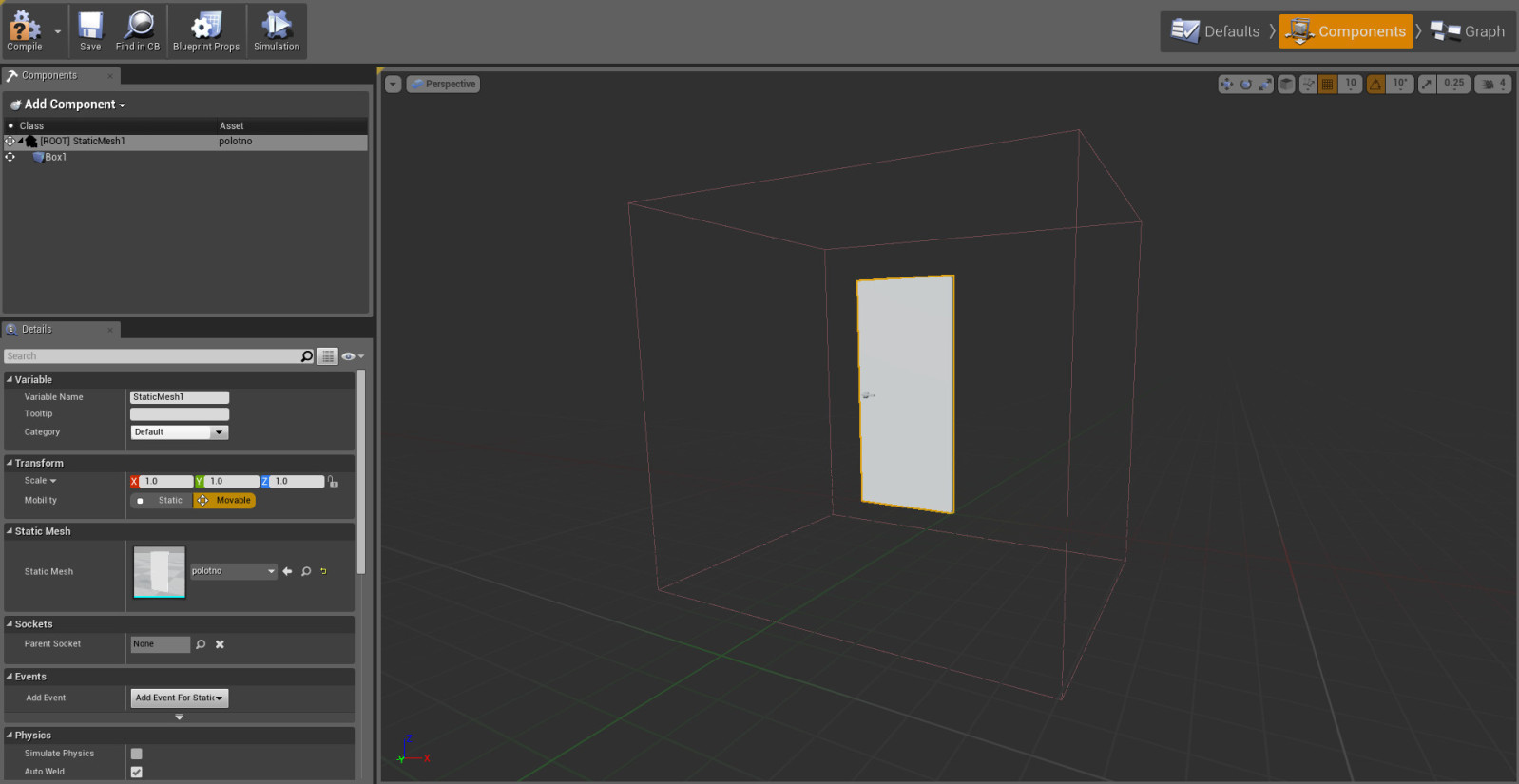
ノード構造は次のとおりです。
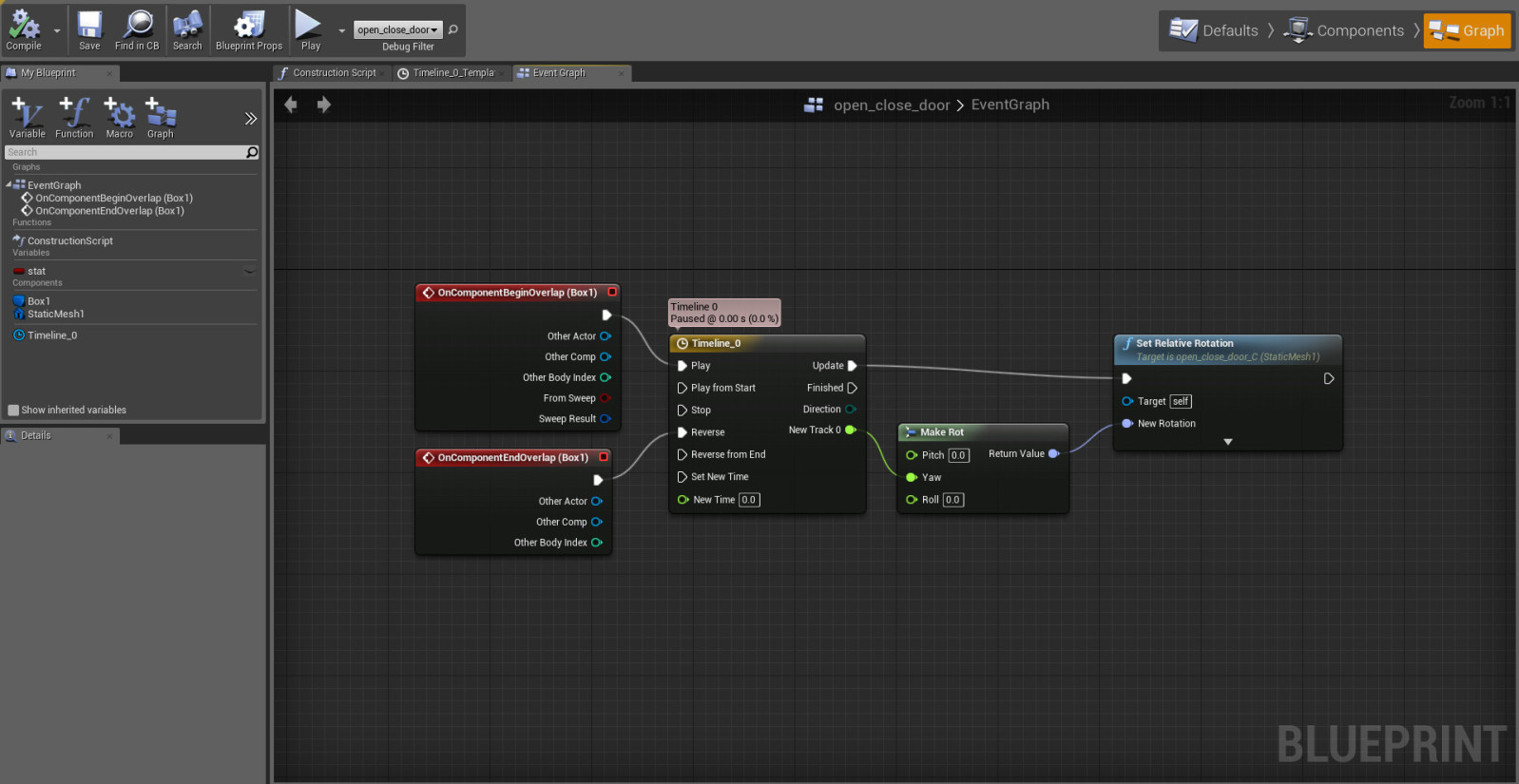
OnComponentBeginOverlapおよびOnComponentEndOverlapノードは、トリガーとの衝突を担当します。
Timeline_0は、フロートトラック機能(新しいトラック0)を使用したアニメーションです。
Make Rotは、任意の軸、この場合はZ軸(ヨー)に沿って回転を作成します。
フロートトラック機能(新しいトラック0):
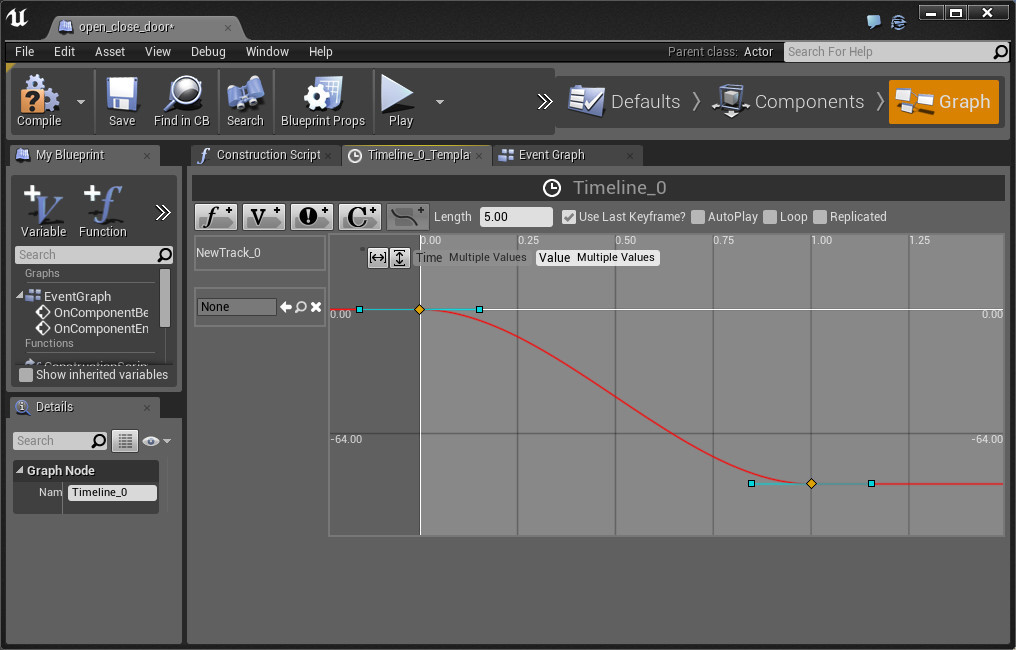
0〜-90度の値は1秒以内に変化します
ブループリントをコンパイルしてシーンに追加し、出入り口の下に正確に配置するだけです。
2.効果音
シーンに追加することでプロジェクトを活性化できます
3.後処理
広い意味では、後処理は、イメージを構築する基本的な手順の後に行われるすべてです。
カメラまたはブロックで後処理を実行できます
たとえば、明るさを高めたポストプロセスボリュームユニットは、暗い部屋に配置することをお勧めします。

そのため、 ポストプロセスボリュームは次のように見えます。

アンリアルエンジン4は、後処理のために多くのエフェクトをサポートしていますが、それらのすべてが役に立つわけではありませんが、その一部をリストします。
- ビネット(ビネット) -フレームの端を暗くまたは明るくします
- 被写界深度 -焦点距離に近いまたは遠いものは、シャープネスとブラーを徐々に失います。
- Bloom(Glow) -明るい光源から受け取った光
- レンズフレア(フレア) -カメラのレンズで太陽光の屈折の効果を再現します
- フィルム(ノイズ) -フィルムカメラを模倣して、アニメーションノイズを与えます
まとめると
作業の見かけ上の複雑さにもかかわらず、Unreal Editor 4はフレンドリーに見えます。 また、コンピューター機器の生産性の向上により、GPUレンダリングは、ビジュアライザー、デザイナー、アーキテクトの作業に対する従来のアプローチを変えることができます。
マイナスのうち、いくつかの点に注意します。 現時点では、写真のようにリアルな画像を作成するのは簡単ではありませんが、プロジェクトに真っ向から取り組み、より多くの時間を費やすことができます。 現在、すべてのコンピューターが100m²の内部に安定した25-30 FPSを提供できるわけではありません。